AI初级教程:在Illustrator中绘制一座矢量城市
作者 LUCKY/译 来源 活力盒子 发布时间 2011-06-13
8.重复1-7步,选择不同的颜色。如下图,我选择的是黄色,有几个正方形的填充色改为浅黄色,表示窗户。
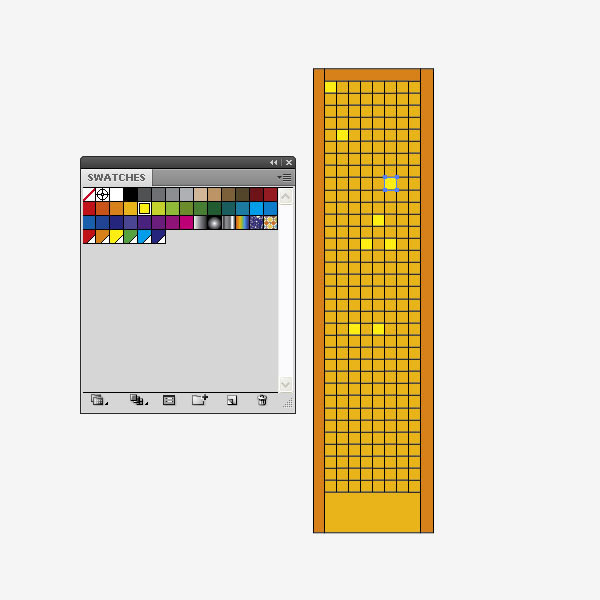
9.让我们使用另一种方法绘制另一个高楼大厦,绘制一个矩形,然后填充:黑色。
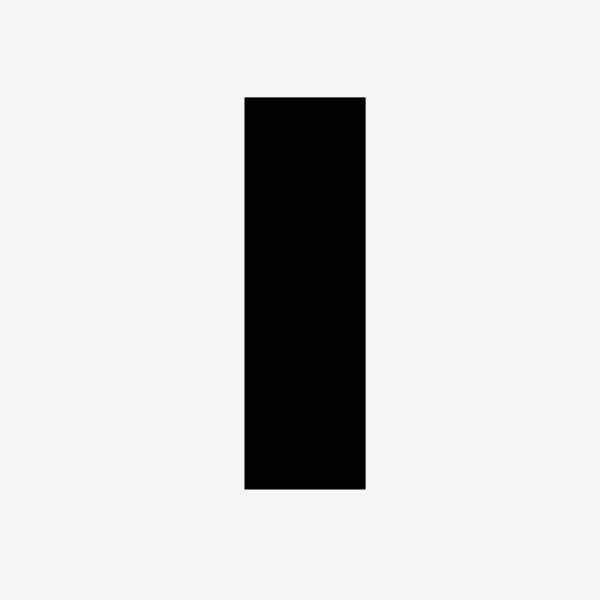
10.绘制一个小的白色正方形,然后复制它。
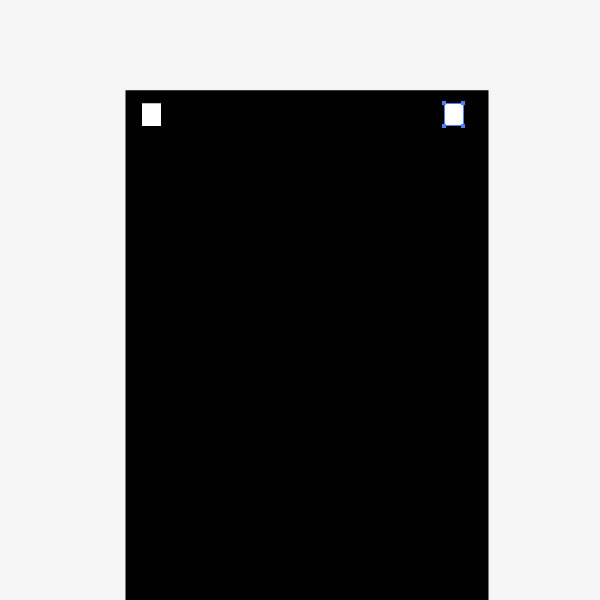
11.选择这2个正方形,通过选择对象菜单>混合>混合选项来打开“混合选项”窗口,然后选择“指定的步数”:6,点击确定。然后选择对象菜单>混合>建立。
译者注:双击工具箱中的“混合工具”也可以打开“混合选项”。
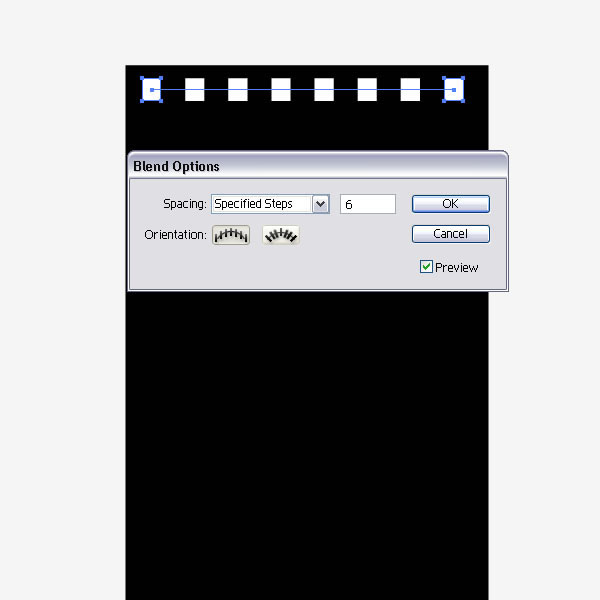
12.扩展混合(对象菜单>混合>扩展),然后复制一行正方形。混合选项的指定步数操作同前。
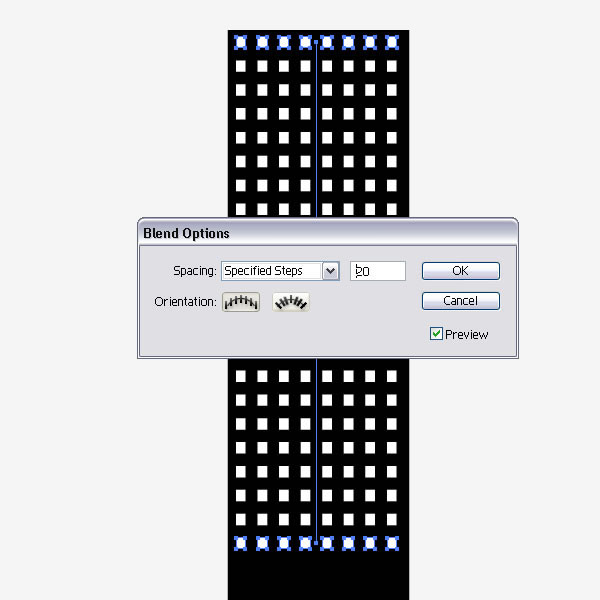
13.再扩展混合。现在我们完成了另一个高楼大厦。
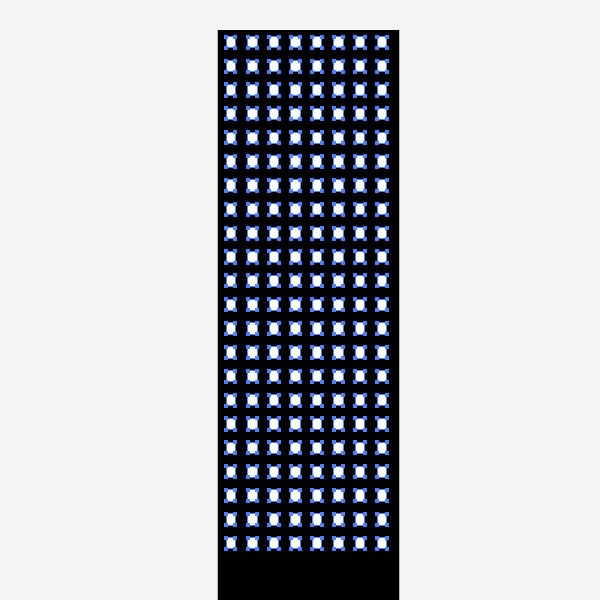
14.下面是我绘制的高楼大厦正视图的一些实例。把这些形状全部拖进“符号”调板中。我们在之后的步骤里会用到它。

15.绘制一个矩形,大小同高楼大厦。现在打开3D凸出和斜角选项,设置如下。
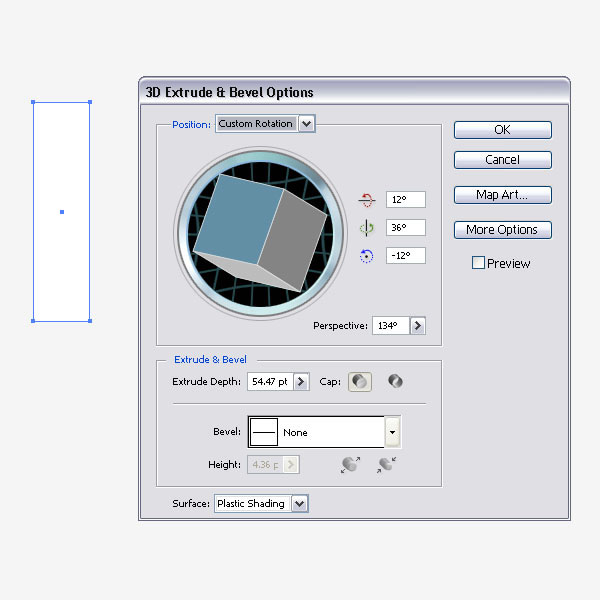
| 上一页1234下一页 |